ハロー、ベイパー。皆さん11月3日は何の日ですか?そう、iPhoneXの発売日です!予約をされた方も多いのではないでしょうか。私も10月27日16時3分に予約が完了しました。
手に入った方も残念ながら発売日に入手できなかった方も見ていってください!
スペック(簡易)
フル画面 5.8インチ 物理ボタンなし
有機ELディスプレイ
Face ID(顔認証)
3D Touch
Felica対応
容量 64G/256G
サイズ 143.6×70.9×7.7mm
チップ A11 Bionic
組み込み型M11モーションプロセッサ
4Kビデオ撮影
開けてみた
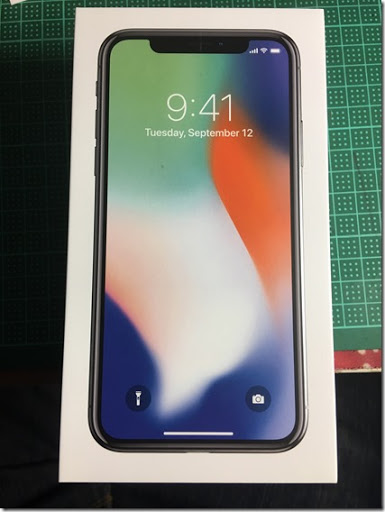
箱はいつもどおりシンプルですよね!
箱を開けると本体ではなく、説明書などが入ったものが出てきますね。
以前は開けるとすぐに本体とご対面できたのですが、最近は説明書が先なんですね。
説明書を取ると本体が出てきます!
ホームボタンがないとただの黒い塊に見えますねw
取り出すとこんな感じです。
上のほうでフィルムが浮いてそうなところがインカメラです。ここで顔認証をします。
背面はこんな感じです。私はシルバーを買いました。
今まではiPhoneと書いてある下に色々書いてあったのですが、なくなってますね。
このほうがスッキリしていていいです。
カメラは立て向きに変更され居ますね。
落とすと怖いので、本体と一緒に買ったケースとフィルムを貼っていきます。
ガラスフィルムが形状にぴったりと合っていないせいか、端のほうに気泡が入ってしまいました…
使ってみた

こちらがホーム画面です。初期設定は済ませてあります。
ホームボタンがないため、画面の下部より上にスワイプすることによって解除します。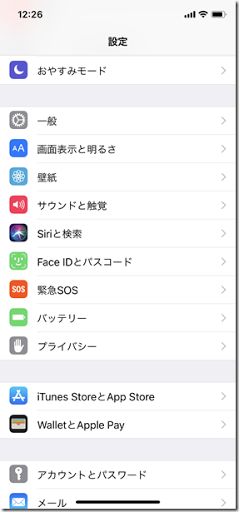
FaceIDは設定より、行います。
まず設定を開き、少し下に行くと「FaceIDとパスコード」というものがありますので、それを選択。
この画面に来ましたら、「FaceIDを設定」をタップ。
あとは「開始」を押すだけです。
ここか先は顔が映ってしまうので割愛させてください…
パズドラやモンストなどは上下に何もないところが出てきます。
これはゲーム中の誤作動を防ぐためには必要ですよね。
iPhoneXに対応してるYouTubeなどはしっかり全画面で表示してくれます。
ホームに戻る際は画面下部の横バーの部分を上にスワイプしてください。
そのスワイプを途中で止めるとマルチタスクの画面になります。
総評
今回は購入して間もないので簡単にレビューさせていただきました。
まず一番便利なのはやはりFaceIDです。TouchIDだと、ホームボタンの汚れなどで上手く読み取ってくれず、結局使わないことが多かったです。
しかしFaceIDはカメラなのでよっぽどのことがないと認識エラーは起きないでしょう。もちろん角度の問題は除きます。
またセキュリティ面でも誤認確立が減っているので安心できます。
こんな人におすすめ
- 機種変更したいひと
- iPhone好き
動画
購入
iPhoneX ¥112800(税別)~













